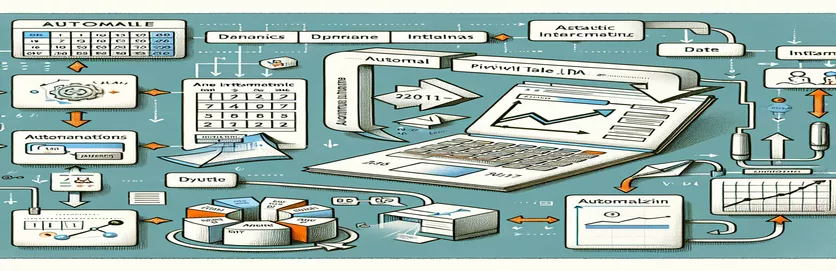VBA અને ડાયનેમિક તારીખો સાથે પીવટ કોષ્ટકોને વિના પ્રયાસે તાજું કરો
શું તમે ક્યારેય તમારી જાતને એક્સેલમાં પીવટ કોષ્ટકોને મેન્યુઅલી અપડેટ કરતા, બદલાતી તારીખો સાથે સંરેખિત રાખવા માટે સંઘર્ષ કરતા જોયા છે? ડેટા એનાલિટિક્સ અથવા રિપોર્ટ્સનું સંચાલન કરતી કોઈપણ વ્યક્તિ માટે તે એક સામાન્ય પડકાર છે. 🌟 આની કલ્પના કરો: સેલમાં એક જ તારીખનો ફેરફાર તમારા આખા પીવટ ટેબલને આપમેળે તાજું કરે છે—જાદુ જેવું લાગે છે, ખરું ને?
દાખલા તરીકે, ચાલો કહીએ કે તમે વેચાણના વલણોને ટ્રૅક કરી રહ્યાં છો. તમે સેલ A5 માં નવી તારીખ ઇનપુટ કરો છો, અને તમે ઇચ્છો છો કે તમારું પીવટ ટેબલ બીજી આંગળી ઉપાડ્યા વિના ચોક્કસ દિવસ માટે પરિણામો દર્શાવે. કમનસીબે, એક્સેલમાં મોટાભાગની ડિફોલ્ટ પિવટ ટેબલ સેટિંગ્સ આ સ્તરના ઓટોમેશનને સપોર્ટ કરતી નથી. પરંતુ એક સરળ VBA મેક્રો સાથે, તમે તેને કરી શકો છો.
આ ટ્યુટોરીયલમાં, અમે એક VBA સ્ક્રિપ્ટ કેવી રીતે બનાવવી તે શોધીશું જે ચોક્કસ સેલમાંથી તારીખ ઇનપુટના આધારે પીવટ કોષ્ટકોને એકીકૃત અપડેટ કરે છે. આ અભિગમ પુનરાવર્તિત કાર્યને દૂર કરે છે અને ખાતરી કરે છે કે તમારા અહેવાલો ચોક્કસ રહે છે. સૌથી શ્રેષ્ઠ, તમારે તેને અમલમાં મૂકવા માટે કોડિંગ નિષ્ણાત બનવાની જરૂર નથી. 💡
ભલે તમે નાણાકીય ડેટાનું સંચાલન કરી રહ્યાં હોવ અથવા ટીમની કામગીરીનું નિરીક્ષણ કરી રહ્યાં હોવ, આ માર્ગદર્શિકા તમને પગલા-દર-પગલાં ઉકેલો દ્વારા લઈ જશે. અંત સુધીમાં, તમારી પાસે તમારા વર્કફ્લોને સરળ બનાવવા માટે એક શક્તિશાળી મેક્રો હશે, જે તમને વ્યૂહાત્મક કાર્યો માટે વધુ સમય આપશે. 🚀
| આદેશ | ઉપયોગનું ઉદાહરણ |
|---|---|
| Set ws = ActiveSheet | આ આદેશ વર્તમાનમાં સક્રિય વર્કશીટને વેરીએબલ ws ને સોંપે છે, ફોકસમાં ચોક્કસ શીટ પર લક્ષિત કામગીરીને સક્ષમ કરે છે. |
| Set pt = ws.PivotTables("PivotTable1") | ચલ pt ને સક્રિય વર્કશીટ પર PivotTable1 નામનું ચોક્કસ પીવોટ ટેબલ અસાઇન કરે છે. આ સુનિશ્ચિત કરે છે કે મેક્રો યોગ્ય પીવટ ટેબલ સાથે ક્રિયાપ્રતિક્રિયા કરે છે. |
| Set pf = pt.PivotFields("Date") | પિવટ ટેબલ ફીલ્ડનો ઉલ્લેખ કરે છે, આ કિસ્સામાં, "તારીખ" ફીલ્ડ, ફિલ્ટરિંગ અથવા અન્ય કામગીરી માટેના લક્ષ્ય તરીકે. |
| For Each pi In pf.PivotItems | ચોક્કસ આઇટમ્સ માટે ગતિશીલ ફિલ્ટરિંગ અથવા દૃશ્યતા ફેરફારોને મંજૂરી આપતા, ચોક્કસ પીવટ ફીલ્ડ (pf) ની અંદર દરેક આઇટમ દ્વારા પુનરાવર્તિત થાય છે. |
| pi.Visible = True/False | પિવટ કોષ્ટકમાં ચોક્કસ પિવટ આઇટમ (pi) ની દૃશ્યતાને નિયંત્રિત કરે છે. તેને True પર સેટ કરવાથી વસ્તુ પ્રદર્શિત થાય છે, જ્યારે False તેને છુપાવે છે. |
| On Error Resume Next | મેક્રોને અસ્થાયી રૂપે ભૂલોને બાયપાસ કરવાની મંજૂરી આપે છે, સ્ક્રિપ્ટને રનટાઇમ સમસ્યાઓ, જેમ કે ગુમ થયેલ પિવટ ફીલ્ડ્સ અથવા આઇટમ્સને કારણે અચાનક બંધ થવાથી અટકાવે છે. |
| MsgBox | વપરાશકર્તાને સંદેશ બોક્સ દર્શાવે છે. સ્ક્રિપ્ટમાં, તેનો ઉપયોગ અમાન્ય તારીખો અથવા સફળ અપડેટ્સ વિશે વપરાશકર્તાઓને ચેતવણી આપવા માટે થાય છે. |
| IsDate(dateInput) | તપાસે છે કે શું ઇનપુટ મૂલ્ય માન્ય તારીખ ફોર્મેટ છે. તે સ્ક્રિપ્ટમાં ભૂલોને રોકવા માટે વપરાશકર્તાના ઇનપુટ્સને માન્ય કરવામાં મદદ કરે છે. |
| Format(dateCell.Value, "mm/dd/yyyy") | ઉલ્લેખિત કોષમાંથી ઇનપુટના તારીખ ફોર્મેટને માનક બનાવે છે, ખાતરી કરે છે કે તે પિવટ કોષ્ટકના અપેક્ષિત ફોર્મેટ સાથે મેળ ખાય છે. |
| Range("A5").Value | ચોક્કસ કોષ (આ કિસ્સામાં A5) ના મૂલ્યનો સંદર્ભ આપે છે, જેનો ઉપયોગ વપરાશકર્તા દ્વારા ગતિશીલ રીતે તારીખ ઇનપુટ પુનઃપ્રાપ્ત કરવા માટે અહીં કરવામાં આવે છે. |
VBA સાથે ડાયનેમિક પીવટ ટેબલ અપડેટ્સમાં નિપુણતા મેળવવી
પીવટ ટેબલને ગતિશીલ રીતે અપડેટ કરવા માટે VBA મેક્રો બનાવવું એ Excel માં ડેટા વિશ્લેષણને સ્વચાલિત કરવાની એક શક્તિશાળી રીત છે. આ સોલ્યુશનના પ્રથમ પગલામાં ઉપયોગનો સમાવેશ થાય છે એક્ટિવશીટ જ્યાં તમારું પીવટ ટેબલ રહે છે તે કાર્યપત્રકને લક્ષ્ય બનાવવા માટે. સક્રિય વર્કશીટનો ઉલ્લેખ કરીને, તમે ખાતરી કરો છો કે મેક્રો શીટના નામને હાર્ડ-કોડ કર્યા વિના સાચા સંદર્ભ સાથે ક્રિયાપ્રતિક્રિયા કરે છે. આ સ્ક્રિપ્ટને વિવિધ વર્કબુકમાં ફરીથી વાપરી શકાય તેવું બનાવે છે, જ્યાં સુધી પિવટ ટેબલનું નામ સતત રાખવામાં આવે છે. દાખલા તરીકે, વેચાણના ડેટાને મેનેજ કરવા વિશે વિચારો—વિશિષ્ટ સેલમાં દરેક દિવસની તારીખ ઇનપુટ સંબંધિત વેચાણ વલણો બતાવવા માટે પીવટને તાજું કરી શકે છે. ✨
સ્ક્રિપ્ટ વધુ ઉપયોગ કરે છે પિવોટફિલ્ડ્સ અને પિવોટઆઇટમ્સ પિવટ ટેબલની અંદર ચોક્કસ ફીલ્ડ્સ અને આઇટમ્સને ઍક્સેસ કરવા અને તેની હેરફેર કરવા માટેના ગુણધર્મો. આ તમને વપરાશકર્તા ઇનપુટના આધારે ફિલ્ટર માપદંડને ગતિશીલ રીતે અપડેટ કરવાની મંજૂરી આપે છે, જેમ કે સેલ A5 માં તારીખ. આ આદેશો મહત્વપૂર્ણ છે કારણ કે તેઓ ખાતરી કરે છે કે માત્ર પસંદ કરેલ તારીખને અનુરૂપ ડેટા જ પ્રદર્શિત થાય છે. મહિનાના ચોક્કસ દિવસ માટે રિપોર્ટ ચલાવતું ચિત્ર - નિયુક્ત કોષમાં તારીખ અપડેટ કરવાથી પીવટ ટેબલમાં કોઈપણ મેન્યુઅલ ફિલ્ટરિંગ વિના તરત જ ડેટા રિફ્રેશ થાય છે. 🗓️
બીજું આવશ્યક પાસું એ એરર હેન્ડલિંગ છે, જે "ઓન એરર રિઝ્યુમ નેક્સ્ટ" અભિગમનો ઉપયોગ કરીને અમલમાં મૂકવામાં આવ્યું છે. આ ખાતરી કરે છે કે જો કોઈ સમસ્યા હોય, જેમ કે પિવટ ટેબલ અથવા અમાન્ય તારીખ ફોર્મેટ હોય તો સ્ક્રિપ્ટ ક્રેશ થતી નથી. ઉદાહરણ તરીકે, જો કોઈ વપરાશકર્તા આકસ્મિક રીતે માન્ય તારીખને બદલે "abc" દાખલ કરે છે, તો સ્ક્રિપ્ટ તેમને પ્રક્રિયામાં ખલેલ પહોંચાડ્યા વિના તેમના ઇનપુટને ઠીક કરવા માટે ચેતવણી આપે છે. આવી સ્થિતિસ્થાપકતા મેક્રોને વપરાશકર્તા-મૈત્રીપૂર્ણ અને મજબૂત બનાવે છે, ડેટા વિશ્લેષણ કાર્યો દરમિયાન હતાશા ઘટાડે છે.
છેલ્લે, "ફોર્મેટ" ફંક્શનનો ઉપયોગ કરીને તારીખ ફોર્મેટને પ્રમાણિત કરીને, સ્ક્રિપ્ટ વપરાશકર્તાના ઇનપુટ અને પીવટ ટેબલના ડેટા સ્ટ્રક્ચર વચ્ચે સુસંગતતા સુનિશ્ચિત કરે છે. વિવિધ પ્રદેશોમાં સહયોગ કરતી વખતે આ ખાસ કરીને ઉપયોગી છે જ્યાં તારીખ ફોર્મેટ અલગ-અલગ હોઈ શકે છે. ઉદાહરણ તરીકે, યુ.એસ.માં વપરાશકર્તા "11/25/2024" દાખલ કરી શકે છે, જ્યારે યુરોપમાં વપરાશકર્તા "25/11/2024" દાખલ કરી શકે છે. સ્ક્રિપ્ટ પિવટ કોષ્ટકની કાર્યક્ષમતામાં સુસંગતતા જાળવવા માટે આ તફાવતોને સુમેળ કરે છે. આવા ઓટોમેશન સાથે, વિશ્લેષકો ટેકનિકલ વિગતોનું સંચાલન કરવા, ઉત્પાદકતાને સુવ્યવસ્થિત કરવાને બદલે ડેટાના અર્થઘટન પર વધુ ધ્યાન કેન્દ્રિત કરી શકે છે. 🚀
પીવટ કોષ્ટક તારીખ ફિલ્ટર્સને ગતિશીલ રીતે અપડેટ કરવા માટે VBA નો ઉપયોગ કરવો
આ સોલ્યુશન સેલમાંથી ડાયનેમિક ડેટ ઇનપુટના આધારે પીવટ ટેબલ ફિલ્ટર્સને રિફ્રેશ કરવા માટે એક્સેલની અંદર VBA સ્ક્રિપ્ટીંગનો લાભ લે છે.
Sub RefreshPivotWithNewDate()' Define variablesDim ws As WorksheetDim pt As PivotTableDim dateInput As StringDim pf As PivotFieldDim pi As PivotItem' Set the worksheet and pivot tableSet ws = ActiveSheetSet pt = ws.PivotTables("PivotTable1")' Get the date from cell A5dateInput = ws.Range("A5").Value' Check if date is validIf IsDate(dateInput) ThenSet pf = pt.PivotFields("Date")' Loop through items and set visibilityFor Each pi In pf.PivotItemsIf pi.Name = CStr(dateInput) Thenpi.Visible = TrueElsepi.Visible = FalseEnd IfNext piElseMsgBox "Invalid date in cell A5. Please enter a valid date.", vbExclamationEnd IfEnd Sub
એડવાન્સ્ડ VBA સોલ્યુશન: એરર હેન્ડલિંગ સાથે ડાયનેમિક પીવોટ ફિલ્ટર
મજબૂતાઈની ખાતરી કરવા માટે આ અભિગમ વધારાની ભૂલ હેન્ડલિંગ અને ઑપ્ટિમાઇઝેશન સાથે VBA નો ઉપયોગ કરે છે.
Sub RefreshPivotWithDynamicDate()' Declare variablesDim ws As WorksheetDim pt As PivotTableDim pf As PivotFieldDim dateCell As RangeDim dateValue As String' Set worksheet and referencesSet ws = ActiveSheetSet dateCell = ws.Range("A5")' Validate pivot tableOn Error Resume NextSet pt = ws.PivotTables("PivotTable1")On Error GoTo 0If pt Is Nothing ThenMsgBox "PivotTable1 not found on the active sheet.", vbCriticalExit SubEnd If' Validate dateIf Not IsDate(dateCell.Value) ThenMsgBox "Invalid date in cell A5. Please correct it.", vbExclamationExit SubEnd IfdateValue = Format(dateCell.Value, "mm/dd/yyyy")Set pf = pt.PivotFields("Date")' Update pivot fieldOn Error Resume NextFor Each pi In pf.PivotItemsIf pi.Name = dateValue Thenpi.Visible = TrueElsepi.Visible = FalseEnd IfNext piOn Error GoTo 0MsgBox "Pivot table refreshed for " & dateValue, vbInformationEnd Sub
પીવટ ટેબલ અપડેટ્સ માટે VBA મેક્રોનું પરીક્ષણ કરી રહ્યું છે
આ સ્ક્રિપ્ટ વિવિધ તારીખ ઇનપુટ્સમાં પિવટ ટેબલ અપડેટ મેક્રોની કાર્યક્ષમતાને માન્ય કરે છે.
Sub TestPivotUpdate()' Test with valid dateRange("A5").Value = "11/25/2024"Call RefreshPivotWithNewDate' Test with invalid dateRange("A5").Value = "InvalidDate"Call RefreshPivotWithNewDate' Test with blank cellRange("A5").ClearContentsCall RefreshPivotWithNewDateEnd Sub
અદ્યતન VBA તકનીકો સાથે પીવટ ટેબલ અપડેટ્સને ઑપ્ટિમાઇઝ કરવું
VBA-સંચાલિત પીવટ ટેબલ અપડેટ્સનું એક વારંવાર અવગણવામાં આવતું પાસું ગતિશીલ શ્રેણી સંચાલનનો ઉપયોગ છે. જ્યારે A5 જેવા સેલ ઇનપુટ્સનો ઉપયોગ કરીને ડેટા ફિલ્ટર કરવું શક્તિશાળી છે, ત્યારે પીવટ ટેબલના ડેટા સ્ત્રોતને ગતિશીલ રીતે ગોઠવીને ઉકેલને વધુ વધારી શકાય છે. આ અભિગમ ખાસ કરીને ઉપયોગી છે જ્યારે અંતર્ગત ડેટા વધે છે અથવા વારંવાર બદલાય છે, કારણ કે તે ખાતરી કરે છે કે પીવટ ટેબલ હંમેશા સૌથી વર્તમાન ડેટાસેટને પ્રતિબિંબિત કરે છે. માસિક વેચાણ ડેટાને ટ્રૅક કરવાની કલ્પના કરો-નવી એન્ટ્રીઓ આપમેળે ડેટા શ્રેણીને વિસ્તૃત કરે છે, મેન્યુઅલ અપડેટ્સની જરૂરિયાતને દૂર કરે છે. 📊
બીજી અદ્યતન પદ્ધતિમાં લાભ લેવાનો સમાવેશ થાય છે વર્કશીટ_બદલો એક્સેલ VBA માં ઇવેન્ટ. જ્યારે પણ ચોક્કસ સેલ મૂલ્ય (દા.ત., A5) માં ફેરફાર કરવામાં આવે ત્યારે આ સુવિધા મેક્રોને આપમેળે ચાલવાની મંજૂરી આપે છે, જે ખરેખર ગતિશીલ અનુભવ બનાવે છે. આનો અર્થ એ છે કે વપરાશકર્તાઓને હવે મેક્રો જાતે ચલાવવાની જરૂર નથી; પિવટ ટેબલ રીઅલ ટાઇમમાં અપડેટ થાય છે કારણ કે તારીખ ઇનપુટ બદલાય છે. ઉદાહરણ તરીકે, જો કોઈ મેનેજર દૈનિક કામગીરીના અહેવાલો વચ્ચે ઝડપથી સ્વિચ કરવા માંગે છે, તો ફક્ત કોષમાં નવી તારીખ લખવાથી સંબંધિત ડેટા પ્રદર્શિત કરવા માટે પીવટ ટેબલ તરત જ તાજું થાય છે. 🔄
છેલ્લે, સાથે યુઝર પ્રોમ્પ્ટનો સમાવેશ કરવો ઇનપુટબોક્સ ફંક્શન સોલ્યુશનને વધુ ઇન્ટરેક્ટિવ બનાવી શકે છે. A5 જેવા પૂર્વવ્યાખ્યાયિત સેલ પર સંપૂર્ણ આધાર રાખવાને બદલે, મેક્રો વપરાશકર્તાને જરૂર પડે ત્યારે તારીખ ઇનપુટ કરવા માટે કહી શકે છે. આ ખાસ કરીને વર્કબુક શેર કરતી ટીમો માટે ઉપયોગી છે, કારણ કે તે વહેંચાયેલ કોષમાં આકસ્મિક ઓવરરાઈટના જોખમને ઘટાડે છે. આ અદ્યતન તકનીકોનો ઉપયોગ કરીને, તમે ડાયનેમિક પીવટ ટેબલ મેનેજમેન્ટ માટે વધુ સર્વતોમુખી અને વપરાશકર્તા-મૈત્રીપૂર્ણ સિસ્ટમ બનાવો છો, વિવિધ ઉપયોગના કેસ અને ડેટા જટિલતાઓને પૂરી કરો છો. 💼
ડાયનેમિક પીવોટ અપડેટ્સ વિશે વારંવાર પૂછાતા પ્રશ્નો
- હું કેવી રીતે ખાતરી કરી શકું કે મારું પીવટ ટેબલ સ્રોતમાં નવા ડેટાને પ્રતિબિંબિત કરે છે?
- ડાયનેમિક નામની શ્રેણીનો ઉપયોગ કરો અથવા a Table ડેટા સ્ત્રોત તરીકે Excel માં. આ રીતે, નવી પંક્તિઓ પીવટમાં આપમેળે શામેલ થાય છે.
- શું હું મેક્રોને મેન્યુઅલી ચલાવ્યા વિના રિફ્રેશને સ્વચાલિત કરી શકું?
- હા! નો ઉપયોગ કરો Worksheet_Change જ્યારે પણ ચોક્કસ કોષ (દા.ત., A5) બદલાય ત્યારે મેક્રોને ટ્રિગર કરવા માટેની ઇવેન્ટ.
- જો ઇનપુટ તારીખ પિવટ કોષ્ટકમાંના કોઈપણ ડેટા સાથે મેળ ખાતી નથી તો શું થશે?
- જેવા આદેશો સાથે એરર હેન્ડલિંગનો અમલ કરો On Error Resume Next અને વપરાશકર્તાઓને સમસ્યાની જાણ કરવા માટે સંદેશ બોક્સ બતાવો.
- VBA નો ઉપયોગ કરીને હું પિવટ ટેબલમાં બહુવિધ ફિલ્ટર્સ કેવી રીતે ઉમેરી શકું?
- બહુવિધ ક્ષેત્રોમાંથી લૂપ કરો અને ઉપયોગ કરો PivotFields ગતિશીલ રીતે બહુવિધ માપદંડો લાગુ કરવા માટેની મિલકત.
- શું VBA વડે પિવટ ટેબલમાં બધા ફિલ્ટર્સ સાફ કરવું શક્ય છે?
- હા, નો ઉપયોગ કરો ClearAllFilters પર પદ્ધતિ PivotFields એક આદેશમાં બધા ફિલ્ટર્સ રીસેટ કરવા માટેનો ઑબ્જેક્ટ.
સ્વચાલિત VBA સોલ્યુશન્સ સાથે સ્ટ્રીમલાઇનિંગ ડેટા એનાલિસિસ
પીવટ ટેબલ અપડેટ્સને સ્વચાલિત કરવાથી પુનરાવર્તિત કાર્યોને સરળ બનાવે છે અને ઉત્પાદકતા વધારે છે. એક્સેલમાં VBA ને એકીકૃત કરીને, વપરાશકર્તાઓ સેલ ઇનપુટ્સના આધારે ડેટાને ગતિશીલ રીતે ફિલ્ટર કરી શકે છે, ચોક્કસ અને સમયસર આંતરદૃષ્ટિની ખાતરી કરી શકે છે. આ ખાસ કરીને વ્યવસાયના દૃશ્યોમાં મોટા ડેટાસેટ્સનું સંચાલન કરવા માટે ઉપયોગી છે. 📊
VBA ની વૈવિધ્યતા અદ્યતન કસ્ટમાઇઝેશનને મંજૂરી આપે છે જેમ કે સેલ ફેરફારો પર અપડેટ્સ ટ્રિગર કરવા અને એરર હેન્ડલિંગ દ્વારા ડેટાની અખંડિતતાને સુનિશ્ચિત કરવી. આ સુવિધાઓ સાથે, તમે એક્સેલને ડેટા વિશ્લેષણ અને નિર્ણય લેવા માટે વધુ શક્તિશાળી સાધન બનાવીને મજબૂત અને કાર્યક્ષમ રિપોર્ટિંગ સિસ્ટમ્સ બનાવી શકો છો. 🚀
VBA સાથે પીવટ ટેબલ અપડેટ્સને સ્વચાલિત કરવા માટેના સંદર્ભો
- VBA પ્રોગ્રામિંગ માટેની આંતરદૃષ્ટિ અને ઉદાહરણો પરના સત્તાવાર Microsoft દસ્તાવેજીકરણમાંથી લેવામાં આવ્યા હતા એક્સેલ VBA સંદર્ભ .
- ડાયનેમિક પિવટ ટેબલ અપડેટ્સ માટેની વધારાની તકનીકો પર વપરાશકર્તાના યોગદાન દ્વારા પ્રેરિત હતી સ્ટેક ઓવરફ્લો પ્રોગ્રામિંગ સમુદાય.
- પિવટ ટેબલ ડેટાને હેન્ડલ કરવા માટેની શ્રેષ્ઠ પદ્ધતિઓના ટ્યુટોરિયલ્સ પર આધારિત હતી એક્સેલ કેમ્પસ , એક્સેલ ઓટોમેશન વ્યૂહરચના માટે વિશ્વસનીય સંસાધન.